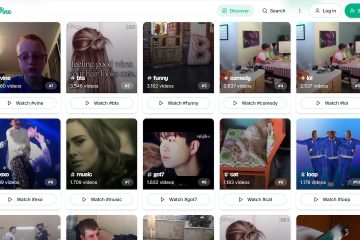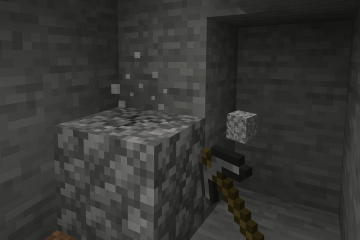Cómo crear un grupo en Roblox
¿Alguna vez has jugado un juego multijugador de Roblox solo porque no podías encontrar a nadie más con quien jugar? Si es así, sabrás que el juego carece de esa ventaja competitiva y divertida. Afortunadamente, puedes evitar experiencias de juego aburridas creando un grupo de personas que compartan tus intereses.
Este artículo explica cómo crear y administrar un grupo de Roblox.
Cómo crear un Roblox Grupo
Roblox ha evolucionado para adaptarse a funciones que fomentan la colaboración, el compromiso y la conexión. Esto hace que la plataforma sea mucho más animada porque no tienes que jugar o resolver cosas solo. Con unos pocos clics, puede reunir a otras personas que comparten sus intereses y comenzar la diversión.

Antes de crear un grupo, verifique el icono de Robux en la esquina superior derecha para ver si tienes 100 o más Robux. Si tienes menos, puedes comprar de la siguiente manera:
Toca el icono de Robux y selecciona”Comprar Robux”.
Dependiendo de la cantidad en su billetera, seleccione un”paquete Robux”eso te funciona. Confirma la compra y sal de la página.
Confirma la compra y sal de la página.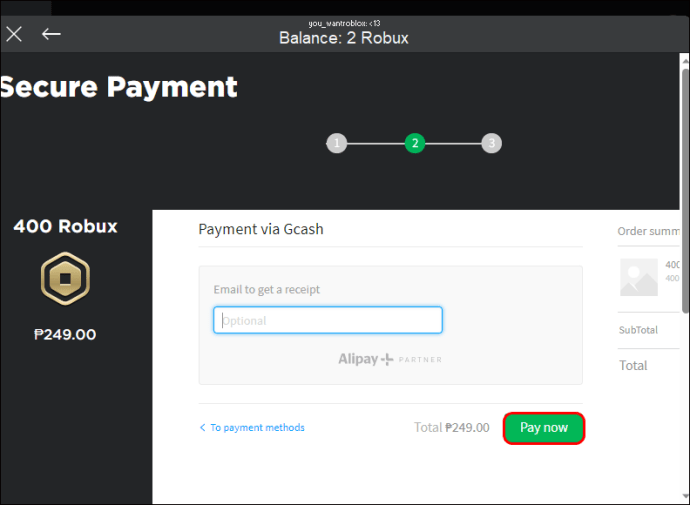
Después de cargar su cuenta con Robux, siga estos pasos para cree un grupo de Roblox:
Inicie sesión en su cuenta de Roblox en su Mac o PC y seleccione el”menú de puntos suspensivos”en la esquina superior izquierda. Si usa un teléfono, abra su aplicación móvil de Roblox y elija el”menú de puntos suspensivos”en la parte inferior derecha.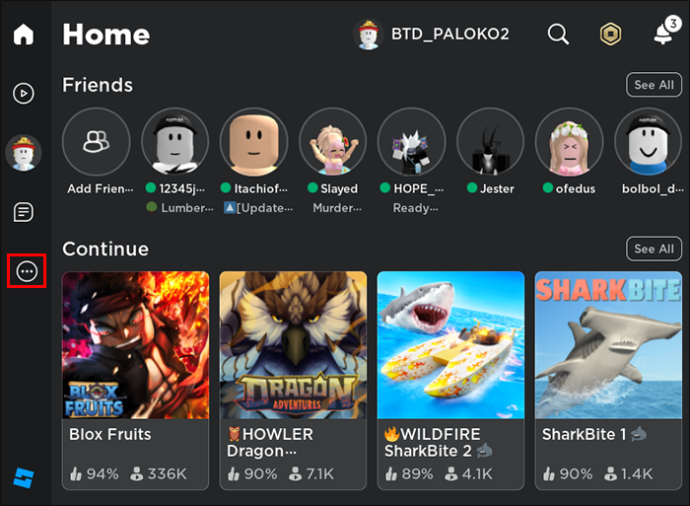 Toca el”Ícono de grupos”para mostrar la página del grupo.
Toca el”Ícono de grupos”para mostrar la página del grupo.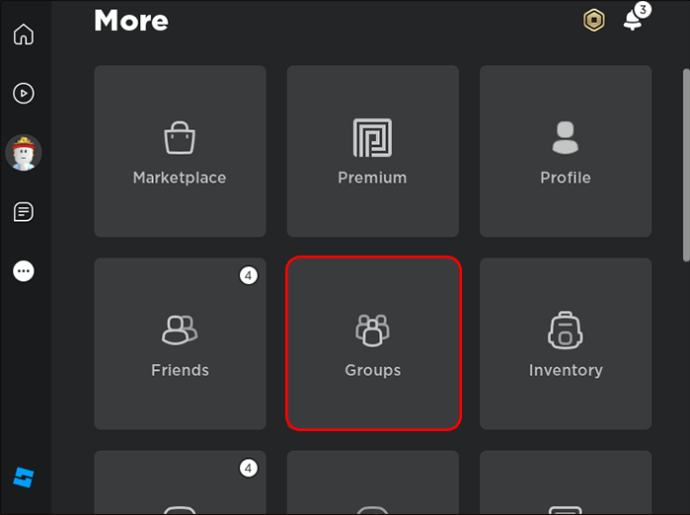 Debajo de la lista de grupos, seleccione”Crear grupo”.”
Debajo de la lista de grupos, seleccione”Crear grupo”.”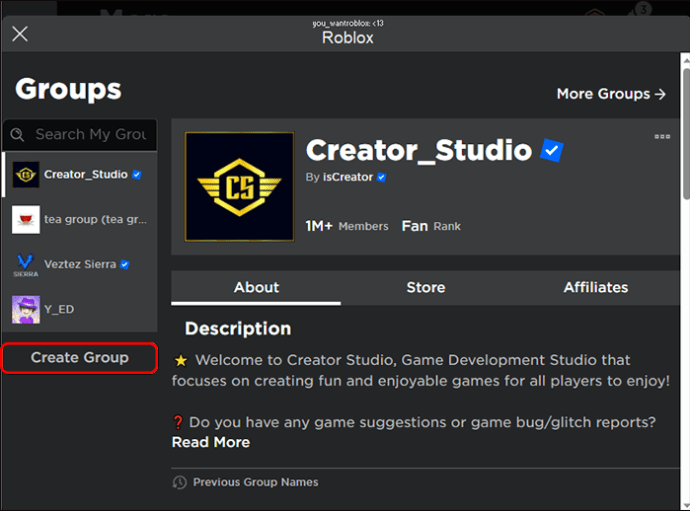 Comience a completar los detalles de su grupo en la página”Crear grupo”. Ingrese el nombre del grupo en el campo de nombre y escriba una descripción del grupo.
Comience a completar los detalles de su grupo en la página”Crear grupo”. Ingrese el nombre del grupo en el campo de nombre y escriba una descripción del grupo.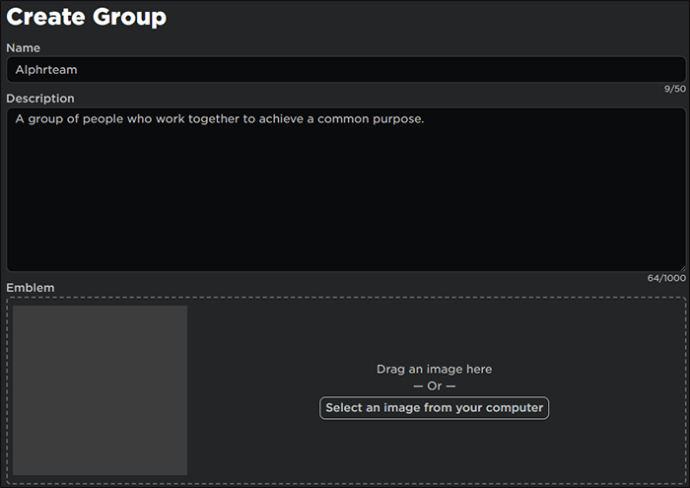 Agregue la imagen del grupo en la sección”Emblema”arrastrando o cargando desde su dispositivo.
Agregue la imagen del grupo en la sección”Emblema”arrastrando o cargando desde su dispositivo.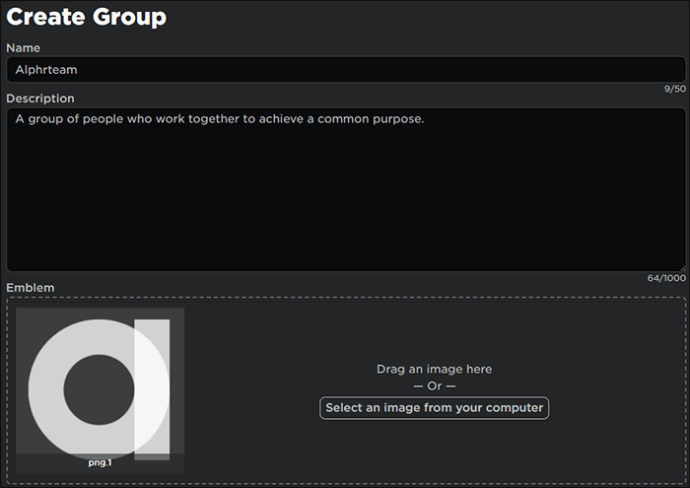 En la sección”Configuración”, elige quién quieres que se una al grupo. Por ejemplo, si quieres que solo tus amigos se unan al grupo, elige”Aprobación manual”. Cualquiera que se una al grupo permanecerá pendiente hasta que aceptes la solicitud. Por otro lado, elegir”Cualquiera puede unirse” permite que cualquiera acceda al grupo. inmediatamente después de tocar”Unirse al grupo”.
En la sección”Configuración”, elige quién quieres que se una al grupo. Por ejemplo, si quieres que solo tus amigos se unan al grupo, elige”Aprobación manual”. Cualquiera que se una al grupo permanecerá pendiente hasta que aceptes la solicitud. Por otro lado, elegir”Cualquiera puede unirse” permite que cualquiera acceda al grupo. inmediatamente después de tocar”Unirse al grupo”.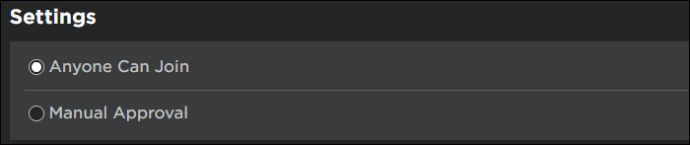 Una vez que termine de completar la información del grupo, seleccione el”icono Robux”verde con un 100. Toque”Comprar”para procesar la transacción y su grupo estará listo.
Una vez que termine de completar la información del grupo, seleccione el”icono Robux”verde con un 100. Toque”Comprar”para procesar la transacción y su grupo estará listo.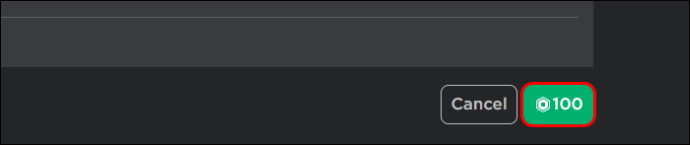
Seleccionar el nombre de su grupo de Roblox
Su nombre de Roblox es el factor decisivo de su grupo. La mayoría de las personas usan el nombre del grupo para determinar si el grupo se adapta a sus preferencias. Por lo tanto, debe elegir un nombre que exprese de manera vibrante el propósito del grupo y lo que representa.
Cuando actualice el nombre de su grupo, será definitivo durante los próximos 90 días. Por lo tanto, no apresure el proceso de selección. Puede crear cinco nombres y probar cada uno para ver cuál coincide perfectamente con el grupo.
Además, investigue en línea para evitar la duplicación del nombre de otro grupo. Si usa un nombre de grupo existente, el proceso de creación de su grupo no tendrá éxito.
Escribir la descripción de su grupo de Roblox
¿Quiere que los creadores inunden su grupo? Si es así, debe usar la sección de descripción para darles una idea de lo que se están perdiendo. Con unas pocas líneas, exprese la agenda principal del grupo.
Luego, resalte las actividades, eventos o proyectos del grupo. ¿Tiene reuniones regulares, noches de juegos, competencias u otros esfuerzos de colaboración? Inclúyalos aquí.
Lo más importante es exponer las reglas y regulaciones del grupo. ¿Cómo quieres que se comporten los miembros de tu grupo? Esto prepara a cualquiera que se una al grupo sobre lo que se espera de ellos con respecto al comportamiento y la participación.
Selección del ícono de tu grupo de Roblox
¿El ícono de tu grupo resuena con el nombre? Además de agregar un atractivo visual a su grupo, su imagen amplifica el nombre del grupo y los dos deben estar relacionados. Al elegir el ícono de su grupo, asegúrese de que no viole los estándares de la comunidad de Roblox. De lo contrario, los moderadores de Roblox la eliminarán de inmediato.
Todas las imágenes de Roblox se redimensionan a 256 x 256. Use una imagen con un aspecto cuadrado y asegúrese de que no sea demasiado grande para evitar que se vuelva borrosa después de cambiar el tamaño. El formato de imagen aceptado incluye JPG, JPEG y PNG.
Configuración del grupo de Roblox
Roblox tiene una página de”Configurar grupo”desde la cual administras y controlas las funciones y la información del grupo. Encontrará la página en el menú”Elipses”a la derecha del icono del grupo. Estas son algunas de las funciones de control de grupo.
Información del grupo
La página de información del grupo se abre de forma predeterminada cuando selecciona Configurar grupo. Esta página le permite editar el emblema del grupo (imagen) y la descripción. También es desde esta página que editas el propietario del grupo. Si selecciona un nuevo nombre en la sección del propietario y hace clic en”Convertir en propietario”, la propiedad del grupo pasa a esa persona.
En la parte inferior de la página, encontrará configuraciones donde puede editar si los miembros debe unirse al grupo a través de la aprobación manual o automática.
Miembros
La página de miembros muestra información sobre todos los creadores del grupo. Le ayuda a buscar cualquier miembro a través de la barra de búsqueda. Puede editar o eliminar las funciones de los miembros del grupo eligiendo el ícono”Expulsar usuario”junto a su nombre.
Si seleccionó miembros para unirse al grupo a través de la aprobación manual, también acepta sus solicitudes de este página. En la parte superior de la página de miembros, seleccione”Solicitudes”. Puede aceptarlas o rechazarlas revisando la solicitud individual o seleccionando”Aceptar todas”o”Rechazar todas”en la parte superior.
Funciones
Los roles o rangos se refieren a las responsabilidades de cada miembro del grupo. Aunque hay cuatro roles predeterminados, propietario, administrador, miembro e invitado, siempre puede agregar más o editar los existentes. Para crear un nuevo rol, haga lo siguiente:
Seleccione el botón”Roles”. Debajo de los cuatro roles predeterminados, verá el botón”Crear rol”.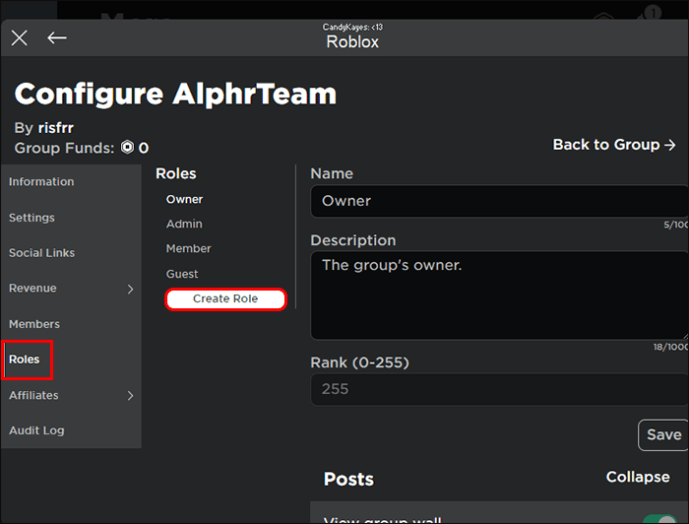 Ingrese el nombre, la descripción y el rango del rol.
Ingrese el nombre, la descripción y el rango del rol.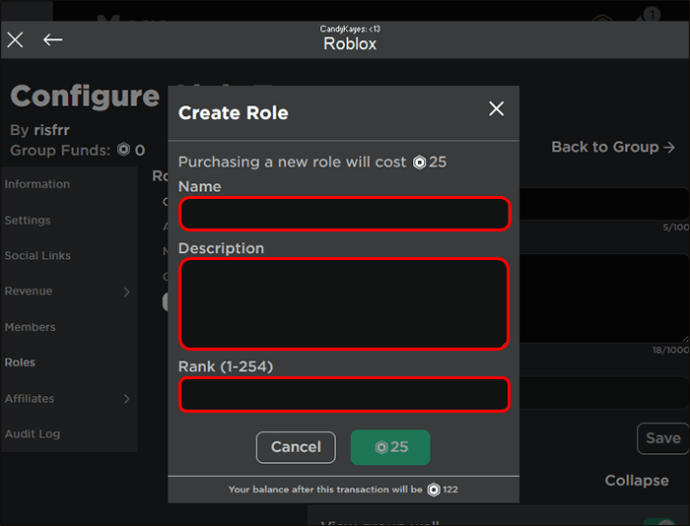 Toca el ícono”Robux”con 25 y confirma la compra.
Toca el ícono”Robux”con 25 y confirma la compra.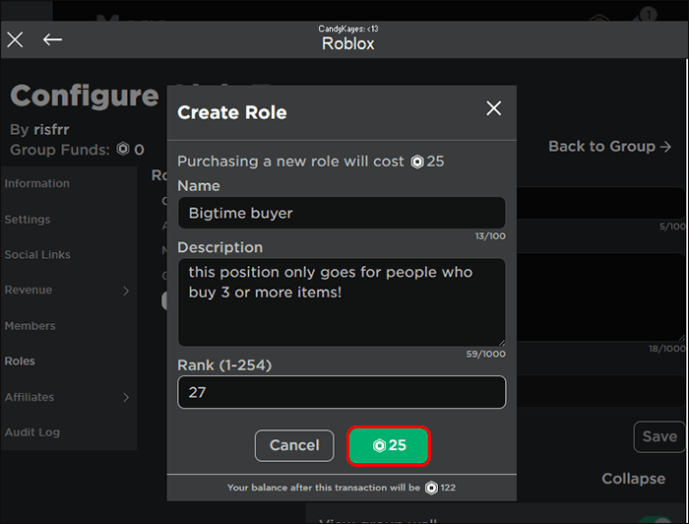
Para asignar un rol a un miembro, siga estos pasos:
Seleccione la pestaña”Miembros”de la”Página Configurar grupo”.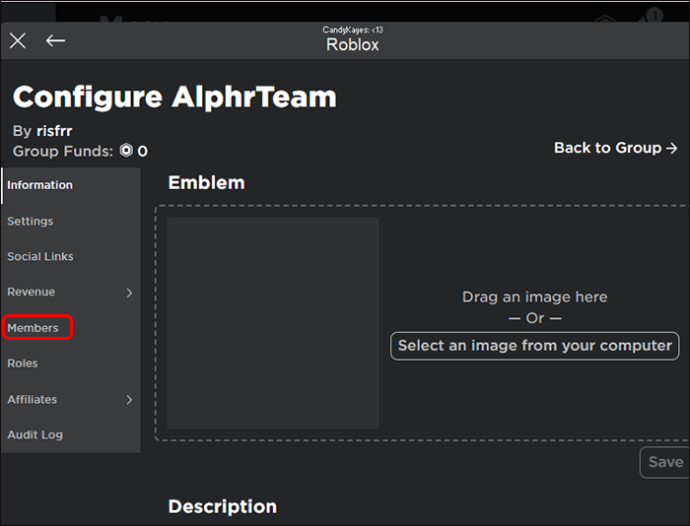 Elija el miembro al que desea asignar un rol. Toca el menú”desplegable”debajo de su perfil y selecciona la función que deseas asignarle. Para mantener la seguridad del grupo, inspecciona el permiso de cada función con regularidad.
Elija el miembro al que desea asignar un rol. Toca el menú”desplegable”debajo de su perfil y selecciona la función que deseas asignarle. Para mantener la seguridad del grupo, inspecciona el permiso de cada función con regularidad.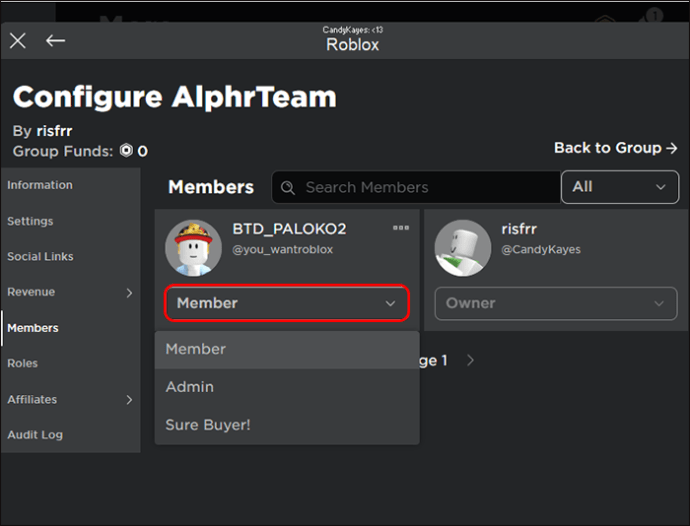
Ingresos
Las ganancias de Robux de su grupo son cruciales porque recompensan el esfuerzo que los miembros ponen en el grupo. Puede realizar un seguimiento de sus ganancias de Robux diarias, semanales, mensuales y anuales desde la página Ingresos.
Si no paga a sus creadores, su grupo podría desmoronarse. Por esa razón, también debe establecer pagos para los miembros desde esta página. Puede programar pagos recurrentes o hacer un pago único.
Afiliados
La página de afiliados te ayuda a mantener a tus amigos cerca y a tus enemigos más cerca. Puedes declarar a otros grupos como tus amigos o enemigos. Esto mantiene a los miembros de tu grupo informados de a favor y en contra de quiénes luchan.
p>
Para agregar un grupo como enemigo, siga estos pasos:
Seleccione el botón”Afiliarse”en la página Configurar grupo. Elija”Aliados”y seleccione”Enviar solicitud de aliado”en la esquina derecha.
Elija”Aliados”y seleccione”Enviar solicitud de aliado”en la esquina derecha.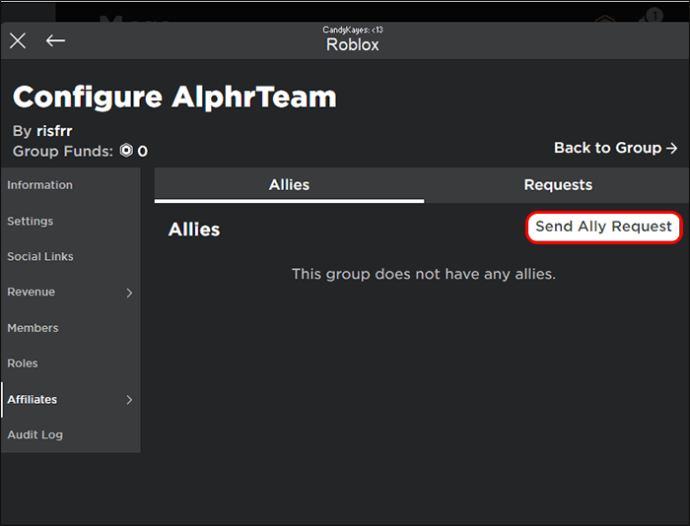 Escribe el nombre del grupo al que aspiras convertirte en amigo en el botón”Solicitar”.
Escribe el nombre del grupo al que aspiras convertirte en amigo en el botón”Solicitar”.
Para declarar un grupo como enemigo, sigue estos pasos:
Ve a”Configuración”en la barra lateral izquierda y habilita la opción”Permitir declaración de enemigos”.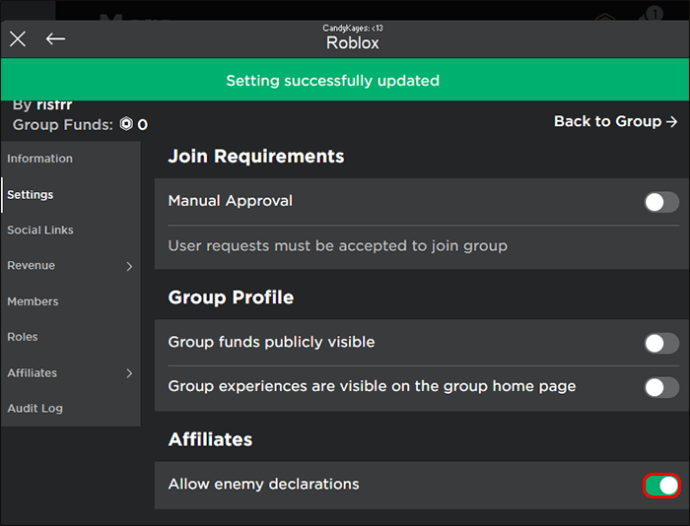 Elija el botón”Afiliado”en la página Configurar grupo.
Elija el botón”Afiliado”en la página Configurar grupo.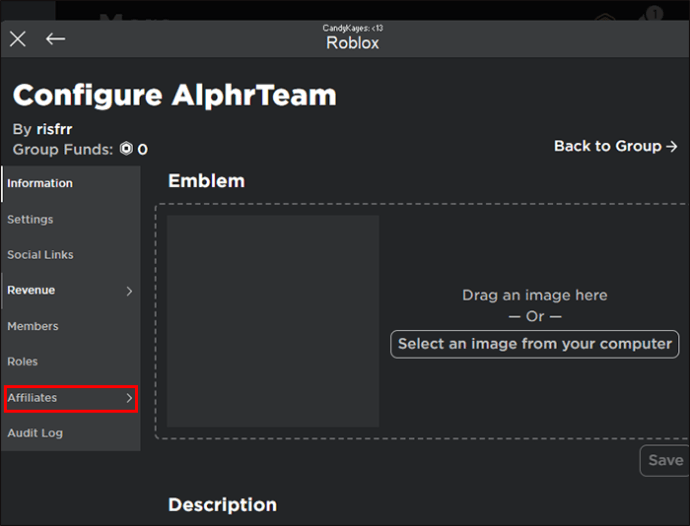 Seleccione”Enemigos”y toque”Declarar enemigo”en la esquina derecha.
Seleccione”Enemigos”y toque”Declarar enemigo”en la esquina derecha.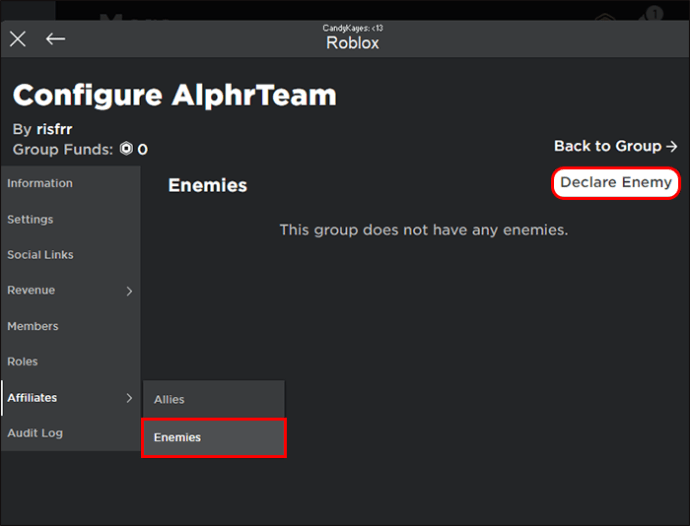 Tipo el nombre del grupo que desea convertir en enemigo y presione el botón”Enviar”.
Tipo el nombre del grupo que desea convertir en enemigo y presione el botón”Enviar”.
Crea tu comunidad Roblox
Como puedes ver, crear un grupo de Roblox no es un proceso laborioso. Cuando creas un grupo, posees todos los derechos de control y Roblox te hará responsable. Pero si administra su grupo con diligencia, tendrá compañeros de juego que mejorarán su experiencia general en Roblox.
¿Había creado alguna vez un grupo en Roblox? Si es así, ¿usó alguno de los consejos y trucos presentados en este artículo? Háganos saber en la sección de comentarios a continuación.
Descargo de responsabilidad: algunas páginas de este sitio pueden incluir un enlace de afiliado. Esto no afecta nuestro editorial de ninguna manera.